Moldflow基本操作培训CADdoctor操作
Moldflow--基本操作
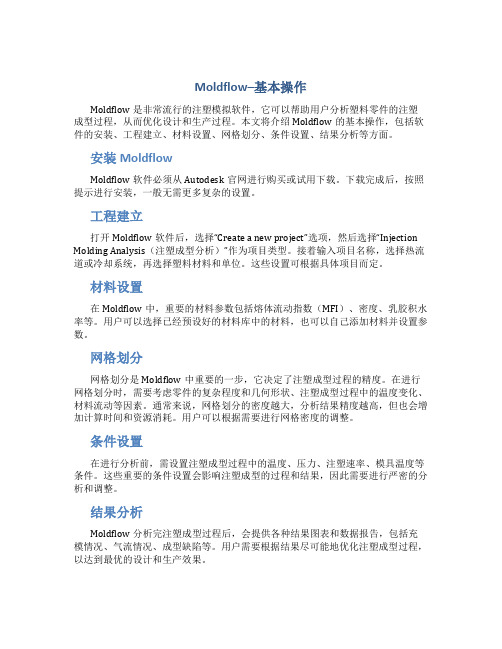
Moldflow–基本操作Moldflow是非常流行的注塑模拟软件,它可以帮助用户分析塑料零件的注塑成型过程,从而优化设计和生产过程。
本文将介绍Moldflow的基本操作,包括软件的安装、工程建立、材料设置、网格划分、条件设置、结果分析等方面。
安装MoldflowMoldflow软件必须从Autodesk官网进行购买或试用下载。
下载完成后,按照提示进行安装,一般无需更多复杂的设置。
工程建立打开Moldflow软件后,选择“Create a new project”选项,然后选择“Injection Molding Analysis(注塑成型分析)”作为项目类型。
接着输入项目名称,选择热流道或冷却系统,再选择塑料材料和单位。
这些设置可根据具体项目而定。
材料设置在Moldflow中,重要的材料参数包括熔体流动指数(MFI)、密度、乳胶积水率等。
用户可以选择已经预设好的材料库中的材料,也可以自己添加材料并设置参数。
网格划分网格划分是Moldflow中重要的一步,它决定了注塑成型过程的精度。
在进行网格划分时,需要考虑零件的复杂程度和几何形状、注塑成型过程中的温度变化、材料流动等因素。
通常来说,网格划分的密度越大,分析结果精度越高,但也会增加计算时间和资源消耗。
用户可以根据需要进行网格密度的调整。
条件设置在进行分析前,需设置注塑成型过程中的温度、压力、注塑速率、模具温度等条件。
这些重要的条件设置会影响注塑成型的过程和结果,因此需要进行严密的分析和调整。
结果分析Moldflow分析完注塑成型过程后,会提供各种结果图表和数据报告,包括充模情况、气流情况、成型缺陷等。
用户需要根据结果尽可能地优化注塑成型过程,以达到最优的设计和生产效果。
Moldflow是一款功能强大的注塑模拟软件,在塑料零件的设计和生产领域得到了广泛的应用。
本文介绍了Moldflow的基本操作,包括软件的安装、工程建立、材料设置、网格划分、条件设置、结果分析等方面。
Moldflow--基本操作解析
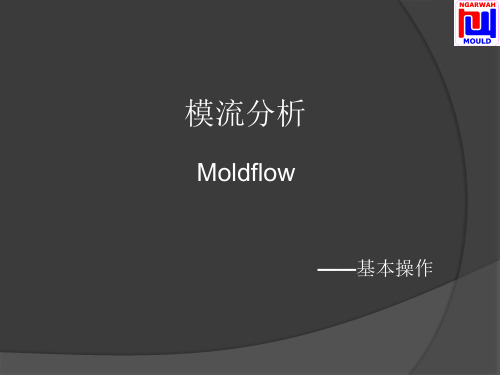
1、三角形数量---根据设定网格密度所划分出来得到的。在选择双层面网格类型划分出来这 个数量一般不超过5万个,若采用实体(3D)网格类型划分则这个数量一般不超过50万个。
2、连通区域---因现在划分的只是单单两个产品,所以数量显示为2。在网格划分、修复到 浇口、流道等,最后在执行分析之前这个数据一定是1。否则无法分析。
做事的时候请激活此“仅选择框住的项目”,否则选取的时候会选 到背面,容易出错。
网格修复工具 网格划分完成以后,先按键盘上Ctrl+T调出网格修复工具菜单,第一 步自动修复一下,系统会自动修复一些问题,但不会所有问题都修复 完成。后期还有很多需要自己去修复。
网格---网格统计---这里将会出现右图的图框,可以看到网格划分以后 的一些详细信息,我们将根据这些信息针对性去进行一些修复。
已创建好的直线
1
2
选择直线---右键---选择更改属性类型---选择相应 的属性---确定
3
2
3
1
4
右键---选择属性---设定相应数据---确定---然后再划分网格
上图为已划好的网格,注意浇口的网格单元最少不要低于3段。 流道完成以后进行下一步分析类型、注塑材料、注塑位置、工艺设置等设定。
分析类型 充填---右键选择需要的分析顺序(即类型)---确定
选择完网格类型之后,即设置工程名称、文件路径,再点击确定。
1、网格---定义网格密度,这里系统会 有一个推荐的默认值。我们可以按这个 默认值,或者根据产品的大小自已选取, 但不要一般不要比默认值大。密度选取 越大,网格数量就越少,分析计算的时 间就越短,但精度相应也就越低。网格 密度选取越小,网格数量就越多,分析 计算的时间就越长,但精度会比较高。
moldflow_基础操作_操作案例

5.检查网格
3. 单击 (“网格”选项卡 -“网格诊断”面板 -“ 纵横比”)以显示“诊断”面板,然后单击“显示”。 4. 单击 (“网格”选项卡 -诊断导航器”面板 -“开 始”)以查找纵横比值最高的单元。该单元中将伸出一
条红线。如果需要,请旋转零件以查找单元
教学视频
6.修复网格
1. 依次单击“网格”-“网格修复”-“网格修向导
8.设置材料
3. 依次单击“主页”-“成型工艺设置”-“选择材料”
4. 选择“LG Chemical”作为“制造商”。 5. 选择“ABS HG-173”作为“牌号”。
教学视频
9.设置加工条件并运行
1. 单击 (“主页”-“成型工艺设置”-“工艺设置” )以查看“工艺设置向导”。对于本次分析,无需进
位置”)。 3. 单击零件后端的零件,如图所示。位置是否精确并
不重要。
3.研究注射位置
4. 单击 Synergy 窗口左侧“方案任务”列表中的“ 填充预览”。
5. 依次单击 “结果”选项卡 “动画”面板 “播放”)以动画方式显示结果。
6. 停止动画。选择黄色的注射位置圆锥体并 将其拖动到零件上。观看新位置的动画
3.单击零件的后端、中心和分型线,如图所示
单击鼠标右键,然后选择“完成注射位置”。
教学视频
8.设置材料
1. 依次单击“主页”-“成型工艺设置”-“热塑性注塑 成型”以查看其他可用的成型工艺。确保选择“热塑 性注塑成型”作为成型工艺
2. 依次单击“主页”-“成型工艺设置”-“分析序列” 以查看可用的分析序列。确保析序列已设置为“填充 ”。
4. 在“层”面板中,取消选中“新建主体节点 1”层
。
教学视频
CAD-doctor--操作经验总结

CAD-doctor--操作经验总结CAD DOCTOR 教程(经验总结)一. 软件介绍CADdoctor本身并非一个CAD系统软件,而是为用户提供一个数据转换环境,使其在转换和修复过程中享有最大限度的控制权。
CADdoctor专注于以下功能,可以在最短的时间内被用户迅速掌握,从而使数据转换变得简单而高效。
下面介绍一些转换和修复的经验之谈。
二.经验总结1.在导入模型之后,可以选择视图的操作,点击preference—view operation.选择在CAD Doctor中的鼠标操作方式即可。
2.倒的圆角不一定是一,原则是提高网格匹配率的同时又不能让产品烂掉。
3.步骤可是先Translation一下,然后simplification ,最后又Translation,可以判断产品在去圆角后有没有烂掉。
也可以用来判断一下,再在UG里修产品。
4.在导入产品进来的第一步,就用自动缝合边的命令来缝合,把公差改为0.0254就行。
5.还可以在文件上进行输入输出的设置,显示设置。
6.采用线框模式就可以把问题很好的显示出来了。
7.,像修复MISSING FACE的话有这么多的命令。
第一个是缝合(区域),第二个是填充孔,第三个是填充自由边,第四个是连接两个开模区域,第五个是合并表格,第六个是改变面的外形。
还是通过create –face/surface里的FILL HOLE来处理。
8.用删除的命令的时候,有两个选项,第一个是规定目标单元和规定目标属性。
删面时最好勾选规定目标单元,这样只会删除选中的东西,删线时可以勾选规定目标属性。
9.填充孔的时候可以有三种方式,第一种是自动,第二种是通过选取三条边或者四条边来选取。
10.字符类似于ABC123的可以通过LOGO来搜索并消除。
11.在删除圆角的时候可以通过单独选择一个两个圆角来进行单独删除。
选择第二个有手图标的选项。
12.在创建填充孔的时候,可以点击NEXT来选择自动孔的是哪一个。
CADDoctor使用指南(中文)

CAD Doctor 使用指南(中文)1、3D模型导入点file-import,或import from MDL,二者区别在于import只能输入igs和catia V4格式,而import fromMDL几乎支持所有的3D格式,而且import from MDL产生的自由边明显少的多,故推荐用import fromMDL,模型导入过程如下技巧:尽量使用import from MDL 直接导入原3D软件模型,错误要比转igs后导入少得多,而且模型不失真,支持的文件类型如下:为着色显示。
我这个产品是用PRO/E画的,转到IGS,没有多大的破面,修起来比较快在这里插一句,我用习惯了PRO/E,用中键放大缩小,在MOLDFOW CAD Doctor3.0默认不是的,用起来比较麻烦,要设置,如下2、模型诊断与修复(1)错误诊断点check-excute或status面板上的图标,执行错误诊断,左边的status面板上显示错误结果。
如下,同时将模型着色显示后看到模型破损,曲面丢失,如图所示(2)自动缝合自由边点modify-auto-auto stitch或status面板上的图标,执行自由边自动缝合,随后出现公差设定对话框如下:点try,尝试将间隙小于0.01的自由边自动缝合,缝合结果如下:如果接受,点fix进行修复,不接受,则在公差栏里输入另外的公差值点retry,重复这一步直到接受为止。
技巧:自由边包括两个面之间间隙大而形成的自由边和因为面丢失而形成的自由边,所以用自动缝合时,缝合后自由边数量不可能为零。
通常公差设为0.025比较理想,一次性自动缝合后剩下的自由边手动进行修复。
图中可看到,修复时自动重建,全部自由边已经修复,破面比较多的可以重复这一步将公差改为0.025,缝合结果自由边数量减到最小。
好了都没问题了到下一部了。
三、模型简化模型简化需要先将工作状态由translation切换Simplification下(1)去R角在status面板中点fillet,按右键修改fillet最大值为2.0,点击,查找2.0以内的R 角,结果如下:点1中将结果内容详细展开,按2一一进行确认,确认无误后,利用3命令一次性将R角全部去除(2)去倒角去倒角的方法同去R角相似,在status面板中点chamfer,按右键修改chamfer最大值为1.0,点击,查找1.0以内的R角,结果显示如下,利用命令一次删除全部倒角。
MoldFlow基础培训分析
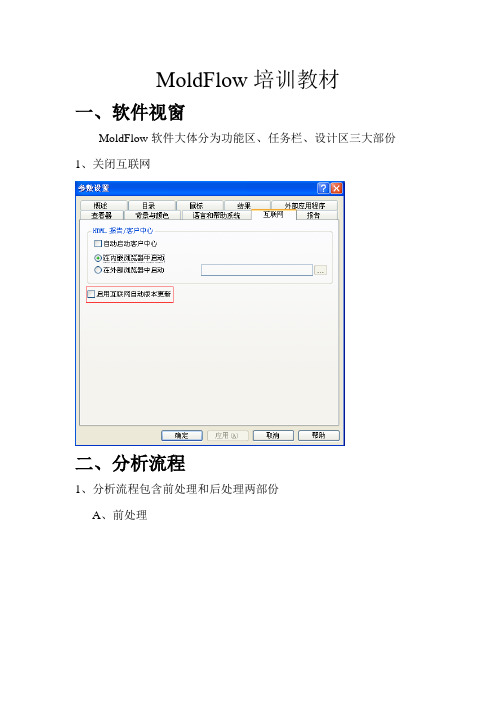
MoldFlow培训教材一、软件视窗MoldFlow软件大体分为功能区、任务栏、设计区三大部份1、关闭互联网二、分析流程1、分析流程包含前处理和后处理两部份A、前处理新建工程项目:导入模型:常用的导入模型格式:STL、IGES、X_T、STP、UDM 注:如果要导入UG、CATIA、SOLIDWORK等三维软件图档,必须要授权的正版软件。
划分网格:必须要划分的网格才能进行分析。
网格类型:分为中性面、双层面、3D。
1)中性面网格:中面网格由三节点的三角形单元组成,网格创建在模型壁厚中间处,形成单层网格。
在创建网格过程中要实时提取模型的壁厚信息,并赋予相应的三角形单元。
中面网格优点为分析速度快,效率高,适用于薄壳类零件。
中面网格缺点为基于厚度方向上的分析结果不够准确。
2)双层面网格:双层面网格也由三角形单元组成,但是同中面网格不同,它创建在模型的上下表面。
双层面网格适用于相对较厚或者取中面较困难零件,可以分析出厚度方向上的结果。
双层网格缺点为中间层的分析结果确不能表达了。
3)3D网格:由四节点四面体单元构成,每个四面体单元又是由四个中面网格模型的三角形单元组成。
它既有表面层又有中间层,在MoldFlow里中间的层数最少为6层,最多为20层。
一般常取8~12层。
其优点为计算更为精确,可较好的模拟三维流动。
其缺点是网格多了,对电脑要求较高。
网格检修:难点选择分析类型:选择成型材料:创建浇注系统:创建冷却系统:设置工艺参数:难点B、后处理三、导入模型弦角度:弦角度控制着网格中的直线段与CAD模型曲线的近似程度。
弦角度越小,弦长就越小,网格便会越精细。
如果产生的弦长大于一般边长,就使用一般边长。
IGES、UDM:导入进来的是面(片体)STP、X_T:导入进来的体(需要安装MDL)四、网格划分参数要求1、网格类型:中性面、双层面(表面网格)、3D网格2、网格密度:网格密度越高,结果越精确。
可改变单条边的密度。
Moldex3D模流分析之Moldex3D CADdoctor几何简化
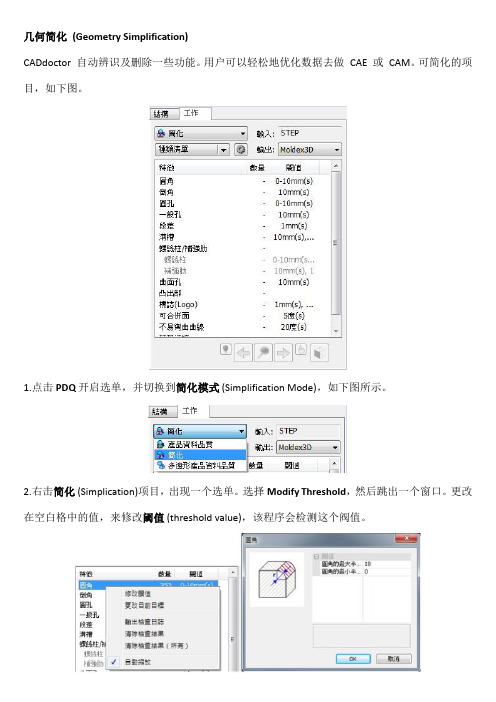
几何简化(Geometry Simplification)CADdoctor 自动辨识及删除一些功能。
用户可以轻松地优化数据去做CAE 或CAM。
可简化的项目,如下图。
1.点击PDQ开启选单,并切换到简化模式(Simplification Mode),如下图所示。
2.右击简化(Simplication)项目,出现一个选单。
选择Modify Threshold,然后跳出一个窗口。
更改在空白格中的值,来修改阈值(threshold value),该程序会检测这个阀值。
3.一旦检测到该项目,可使用下面的功能列表来新增,或删除,或选择该项目。
(1) 检查所有档案(Check All)检查所有的面,并新增所选定每个简化项目的属性。
(2) 检查/不检查(Check/ Uncheck)可以检查/不检查手动选定的项目。
4.在此列出的项目是经常用来简化产品模型的功能,能更便利地提升表面网格质量。
(1) 圆角(Fillet)▪辨识在几何模型中的圆角。
▪下面是简化圆角的示范步骤。
a. 右击Fillet项目,然后更改阈值为0.5 mm。
b. 双击或者用检查全部(Check All)图标,让该程序检测到符合阈值的所有项目。
c. 检查后,符合要求的所有项目都以粉红色显示,如下面的图片。
d.选择Fillet项,其下还列有一些编辑工具。
(a) 删除所有(圆角)(Remove all (Fillets))删除所有辨识出来的导圆角。
(b) 删除(圆角)(Remove (Fillet))删除所有在目前模型中所辨识出的导圆角。
e. 删除所选的导圆角项目,其结果显示如下图。
▪建议的最大值为1.5 mm ~ 2.0 mm。
(2) 倒角(Chamfer)▪辨识在几何模型中的倒角。
▪下面是简化倒角的示范步骤。
a. 右击Chamfer项目,然后更改阈值为1.0 mm。
b. 双击或者用检查全部(Check All)图标,让该程序检测到符合阈值的所有项目。
Moldflow培训大纲
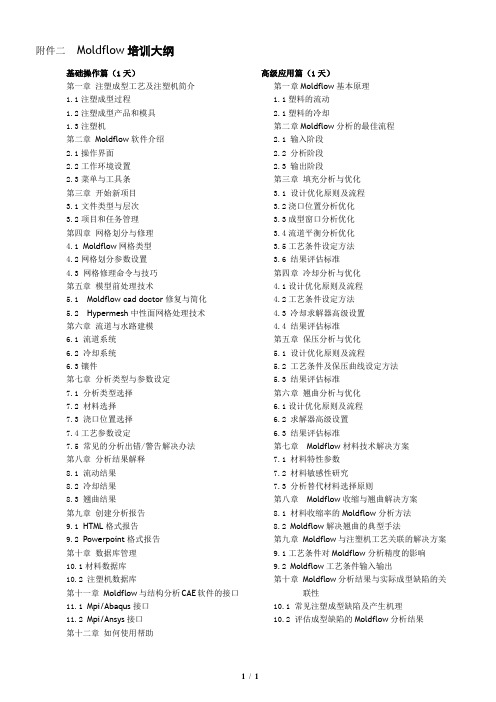
附件二Moldflow培训大纲基础操作篇(1天)第一章注塑成型工艺及注塑机简介1.1注塑成型过程1.2注塑成型产品和模具1.3注塑机第二章Moldflow软件介绍2.1操作界面2.2工作环境设置2.3菜单与工具条第三章开始新项目3.1文件类型与层次3.2项目和任务管理第四章网格划分与修理4.1 Moldflow网格类型4.2网格划分参数设置4.3 网格修理命令与技巧第五章模型前处理技术5.1 Moldflow cad doctor修复与简化5.2 Hypermesh中性面网格处理技术第六章流道与水路建模6.1 流道系统6.2 冷却系统6.3镶件第七章分析类型与参数设定7.1 分析类型选择7.2 材料选择7.3 浇口位置选择7.4工艺参数设定7.5 常见的分析出错/警告解决办法第八章分析结果解释8.1 流动结果8.2 冷却结果8.3 翘曲结果第九章创建分析报告9.1 HTML格式报告9.2 Powerpoint格式报告第十章数据库管理10.1材料数据库10.2 注塑机数据库第十一章Moldflow与结构分析CAE软件的接口11.1 Mpi/Abaqus接口11.2 Mpi/Ansys接口第十二章如何使用帮助高级应用篇(1天)第一章Moldflow基本原理1.1塑料的流动2.1塑料的冷却第二章Moldflow分析的最佳流程2.1 输入阶段2.2 分析阶段2.3 输出阶段第三章填充分析与优化3.1 设计优化原则及流程3.2浇口位置分析优化3.3成型窗口分析优化3.4流道平衡分析优化3.5工艺条件设定方法3.6 结果评估标准第四章冷却分析与优化4.1设计优化原则及流程4.2工艺条件设定方法4.3 冷却求解器高级设置4.4 结果评估标准第五章保压分析与优化5.1 设计优化原则及流程5.2 工艺条件及保压曲线设定方法5.3 结果评估标准第六章翘曲分析与优化6.1设计优化原则及流程6.2 求解器高级设置6.3 结果评估标准第七章Moldflow材料技术解决方案7.1 材料特性参数7.2 材料敏感性研究7.3 分析替代材料选择原则第八章Moldflow收缩与翘曲解决方案8.1 材料收缩率的Moldflow分析方法8.2 Moldflow解决翘曲的典型手法第九章Moldflow与注塑机工艺关联的解决方案9.1工艺条件对Moldflow分析精度的影响9.2 Moldflow工艺条件输入输出第十章Moldflow分析结果与实际成型缺陷的关联性10.1 常见注塑成型缺陷及产生机理10.2 评估成型缺陷的Moldflow分析结果1 / 1。
MoldFlow基础培训解析
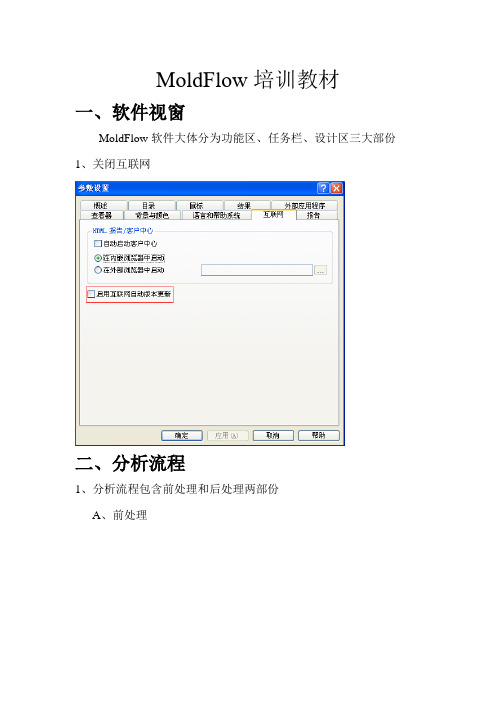
MoldFlow培训教材一、软件视窗MoldFlow软件大体分为功能区、任务栏、设计区三大部份1、关闭互联网二、分析流程1、分析流程包含前处理和后处理两部份A、前处理新建工程项目:导入模型:常用的导入模型格式:STL、IGES、X_T、STP、UDM 注:如果要导入UG、CATIA、SOLIDWORK等三维软件图档,必须要授权的正版软件。
划分网格:必须要划分的网格才能进行分析。
网格类型:分为中性面、双层面、3D。
1)中性面网格:中面网格由三节点的三角形单元组成,网格创建在模型壁厚中间处,形成单层网格。
在创建网格过程中要实时提取模型的壁厚信息,并赋予相应的三角形单元。
中面网格优点为分析速度快,效率高,适用于薄壳类零件。
中面网格缺点为基于厚度方向上的分析结果不够准确。
2)双层面网格:双层面网格也由三角形单元组成,但是同中面网格不同,它创建在模型的上下表面。
双层面网格适用于相对较厚或者取中面较困难零件,可以分析出厚度方向上的结果。
双层网格缺点为中间层的分析结果确不能表达了。
3)3D网格:由四节点四面体单元构成,每个四面体单元又是由四个中面网格模型的三角形单元组成。
它既有表面层又有中间层,在MoldFlow里中间的层数最少为6层,最多为20层。
一般常取8~12层。
其优点为计算更为精确,可较好的模拟三维流动。
其缺点是网格多了,对电脑要求较高。
网格检修:难点选择分析类型:选择成型材料:创建浇注系统:创建冷却系统:设置工艺参数:难点B、后处理三、导入模型弦角度:弦角度控制着网格中的直线段与CAD模型曲线的近似程度。
弦角度越小,弦长就越小,网格便会越精细。
如果产生的弦长大于一般边长,就使用一般边长。
IGES、UDM:导入进来的是面(片体)STP、X_T:导入进来的体(需要安装MDL)四、网格划分参数要求1、网格类型:中性面、双层面(表面网格)、3D网格2、网格密度:网格密度越高,结果越精确。
可改变单条边的密度。
Moldflow模型前处理(CAD DOCTOR )

表中数据 为去除特 征最大值; t为制品壁 厚。
凹面
表1 圆角 柱子 孔
倒角
2
三、修复网格模型(附表2、表3)
网格类型
Midplane Fusion 中性面 双层面 3D 网格 备注
大型制品
推荐
适用
不适用
推荐使用Midplane.虽然前处理步骤较繁琐, 但模型质量高,可保证分析精度, 有利于提高后期修改及分析效率。 推荐使用Fusion。 以此类产品结构相对简单, 使用Fusion网格完全能够满足分析需要, 并且前处理较为简单。
≤6, 特殊结构或者制品 较大可以放宽到20 ≤3
填充、保压分析>85%; 变形分析>90%; 填充、保压分析>85%; 变形分析>90%;
同Fusion
转换Fusion<30 <50
最大的三角单元长高比
10 11
平均纵横比 Average aspect ratio 匹配百分比 Match ratio
③
功能强大的网格修复工具
6
网格模型边长设臵是否合理,关系到分析结果是否接近实际情况
A、在壁厚变化的区域,至少要有三排网格
2.0mm 1.0mm 3.0mm
2.0mm 1.0mm 3.0mm
精确预测出此区域滞流
7
B、熔接纹通常形成于孔洞周围及两股料流相碰的区域
If the mesh is too course, weld lines may not be shown accurately, or at all. You may need to refine the mesh to obtain a better weld prediction 8
C、在产品壁薄的区域,如果网格密度达不到要求,困气可能不能准确预测
Moldflow基本操作培训-CADdoctor操作

Moldflow 操作培训做成:温作翰一, Doctor CAD 的使用.使用目的:在解析中对结果没有影响,却会增加网格(Mesh)数量,增大纵横比,增加计算时间的一些结构进行修改,删除,使得网格的效果更好,纵横比更合理,缩短计算时间,提高计算结果的精确性。
1,打开Doctor CAD—〉导入文件。
注意在没有购买专门的插件的时候,只可以导入(import)iges,igs文件。
按import键2.选择要使用的文件。
3.按打开2,导入文件后如下图所示:我们先对软件的工具栏里的项目进行了解。
①新建窗口,每次在导入文件的时候都需要一个窗口。
②打开文件,doctor CAD文件保存后的文件。
③保存,在对导入文件或打开的文件进行修改后,保存,可在下次继续进行修改④文件导入。
没有购买其他插件的情况下,只能够导入iges,igs格式文件。
⑤文件导出。
形成moldflow解析专用文件.⑥重新生成(regen).⑦重新作图(redraw).⑧线条显示.⑨实体显示⑩半透明实体显示.⑦⑧⑨三项内容可以同时存在.⑪改变视图形式.在⑧方式的基础上,扩展面,全部用虚线表示.⑫⑬使用默认的显示属性.⑭自动调整视图大小.将产品全部显示在窗口的范围内.⑮显示局部.可以拖动鼠标进行调整,使其显示自己想要的范围.⑯框选和拖动变化大小比例显示命令工具.⑰移动(shift + 鼠标左键)⑱回转(shift + ctrl + 鼠标左键)⑲绕垂直平面的轴旋转.⑳绕水平方向轴旋转.21绕竖直方向轴旋转.22连续视图操作.23终止视图操作.24选定旋转中心.25选定旋转轴.26点可否被选.27线可否被选.28表面可否被选.29面可否被选.30三位体可否被选.31普通的单个选择. 32 相连接位置扩展选择. 33 ( ). 34~37框选形式. 38仅选择当前被视部位. 39 显示与否的开关,可以选择使哪些内容不显示. 39;40~42 选择显示内容命令. 43 帮助. 44 具体的帮助, 对各各命令的使用方式等有相关的说明.3,Translation : 对3D形状的不良内容进行自行修正的选择窗口. 在此命令下,我们就可以利用相应的命令行对破的,有自由边的等等存在问题点的产品3D进行修正.Simplification: 对3D上存在的一些结构进行删除,更改. 3D上存在一些对解析的结果没有影响,或影响不大,或起反面影响的结构,如刻字,小的R角或者倒角或者小柱子等等,但是却会增加解析时间,影响解析精度.故此要对这些结构进行修改.4,实际操作①Translation的条件下Check table(检查板块)使用check table来检查(check)产品上的自由边等问题内容,并进行修补(stitch).最后使用”痊愈”(heal)命令后,就可以输出文件,用于解析使用.使用check table时,只需要针对NG项目,不断地点击左下角的命令执行按钮,基本上就可以修补不良内容.最终得到如图小横线部全部是零.②Simplification的条件下Check table(检查板块)使用check table 可以用来删除一些我们不希望的结构。
Moldflow--基本操作
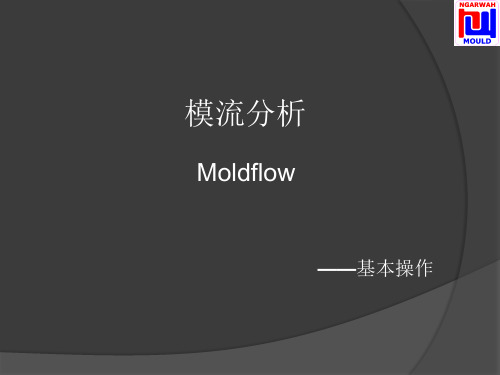
打开Plastics Insight 6.1这个软件对产品进行网格的划分、处理及修复。
1 2
3
点击输入---选择Moldflow CAD Doctor 3.0导出的文件---打开。
网格类型
双层面 中层面 实体
中层面:即系统自动选取产品上表面与下表面之间构成的中间面。这个比较少用, 一般是用在一些平板类产品的分析,分析计算时间比较短,精度比较低。 双层面:即系统自动选取产品上表面与下表面构成外围面(内部是空的)。这个 用的最多。分析计算时间介于中层面与实体(3D)之间,精度相对也比较高。 实体(3D):这个则是选取整个产品的实体(内部是实心的),相对来说分析 计算时间也是最长的,精度也最高。
选择完网格类型之后,即设置工程名称、文件路径,再点击确定。
1、网格---定义网格密度,这里系统会 有一个推荐的默认值。我们可以按这个 默认值,或者根据产品的大小自已选取, 但不要一般不要比默认值大。密度选取 越大,网格数量就越少,分析计算的时 间就越短,但精度相应也就越低。网格 密度选取越小,网格数量就越多,分析 计算的时间就越长,但精度会比较高。
7、完全重叠单元---两个或多个网格、柱体重叠在一起,需要修复为0。
8、最大纵横比---这个是指三角形最长边和最短边的比。最理想的网格就是等边三角形,三 条边都相等。针对双层面网格一般做充填分析的话这个最大纵横比需要修复到10以下,冷 却、翘曲需要修复到6左右,更精密的需要修复到4以下。若采用实体(3D)网格,则最大 纵横比在30~50之间。
此处已完成修复,纵横比也由7.163降为6.918,然后按 导航器处理下一个。
修复以后再查看网格统计,以上均表示修复符合要求,可以进行下一步操作。
产品为2X2,利用工具栏旋转命令,设定相应参数再点击应用得到4个产品。
Autodesk Moldflow操作基础
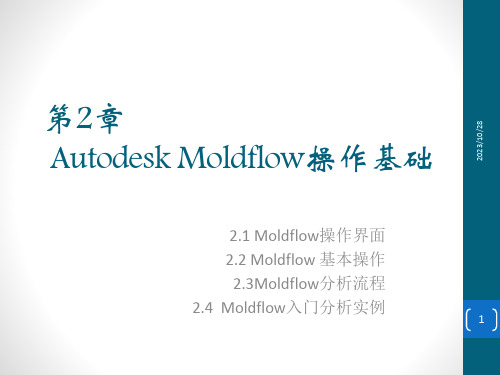
18
2.4 Moldflow入门分析实例
步骤9 查看分析结果
5)压力 型腔压力最大值为17.22MPa,差值在 40MPa以内,表明保压压力较均衡。
13
2023/10/28
2.4 Moldflow入门分析实例
步骤6 选择分析类型
14
2023/10/28
2.4 Moldflow入门分析实例
步骤7 设置工艺参数
步骤8 分析 15
2023/10/28
2.4 Moldflow入门分析实例
步骤9 查看分析结果
1)填充时间 填充时间为0.6229s,与设定值 0.56s比,偏差在0.5s以内。以等 值线方式展示分析结果,也未发 现滞留位置,说明浇口位置满足 填充均衡。
理
设定材料
分
析 设
选择分析类型
置
设置工艺参数
分析计算
解读分析结果
后 处 理
分 析 结 果
分析优化 分析报告
5
2023/10/28
2.4 Moldflow入门分析实例
6
源文件位置:第2章\源文件\clip.stl
2023/10/28
2.4 Moldflow入门分析实例
步骤1 新建工程项目
7
2023/10/28
2023/10/28
6)熔接痕
熔接痕出现在箭头标注位置附近。
熔接痕应避免出现在应力集中处、
薄壁处、受力处和外观处,同时
Moldflow--基本操作解析
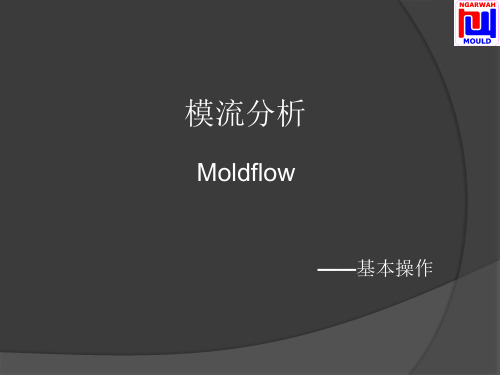
做事的时候请激活此“仅选择框住的项目”,否则选取的时候会选 到背面,容易出错。
网格修复工具 网格划分完成以后,先按键盘上Ctrl+T调出网格修复工具菜单,第一 步自动修复一下,系统会自动修复一些问题,但不会所有问题都修复 完成。后期还有很多需要自己去修复。
网格---网格统计---这里将会出现右图的图框,可以看到网格划分以后 的一些详细信息,我们将根据这些信息针对性去进行一些修复。
模流分析
Moldflow
——基本操作
产品不影响分析的细节可先做一些处理,比如产品的材料码、模腔号 等字体标示及一些小于1.0MM的台阶起级位、R角、斜角等。这些处 理主要是为了方便后期网格划分的修复。
先将UG图档中的3D图导出V4 CATIA格式,相同的产品只需导一个。 不需要将所有产品一次导出去。
选择完网格类型之后,即设置工程名称、文件路径,再点击确定。
1、网格---定义网格密度,这里系统会 有一个推荐的默认值。我们可以按这个 默认值,或者根据产品的大小自已选取, 但不要一般不要比默认值大。密度选取 越大,网格数量就越少,分析计算的时 间就越短,但精度相应也就越低。网格 密度选取越小,网格数量就越多,分析 计算的时间就越长,但精度会比较高。
9、匹配百分比---一般需要在85以上,低于85的可以采用实体(3D)网格。若低于60的, 是无法进行分析的。
网格---网格诊断---出现分别 各种问题的诊断,我们将通 过这些针对性去诊断和修复 网格。
诊断导航器 红色表示自由边,蓝色表示交叉边。
配向不正确单元
完全重叠单元
高纵横比的网格
按Ctrl+T调出修复工具,选择合适的命令。 如插入节点---选择两个节点---应用
右键选取
Moldex3D模流分析之CADdoctor

综述Moldex3D CADdoctor能支持3D-CAD 系统之间数据转换,输入3D-CAD 档案,并检查在转译过程中产生的错误。
利用自动修复(automatic healing)功能,Moldex3D CADdoctor可修复大多数检测到的错误。
如果自动修复之后,仍有错误,可利用CADdoctor 中一整套的工具解决剩下的错误。
以这种方法修复,即所谓的交互式修复(interactive healing)。
修复后的模型,将转译导出至Moldex3D Designer,进行下一步骤。
启动CADdoctor1. 开启Moldex3D Designer,选择BLM mode ,然后输入CAD 模型。
2. 点击几何检查之后,该程序会自动检查此CAD 模型几何。
检查完后,几何缺陷检查表格(Geometry Defect Checks)将出现,如下图所示。
3. 点击CADdoctor会自动启动CADdoctor 程序。
修复几何缺陷一般功能1. 档案工具栏(File Tool Bar)(1) 储存(Save)以DRFX_MDX 文件格式储存在窗口中的模型。
(2) 输入(Import)此功能支持输入各种原生的CAD 档案,包括IGES files (*.igs, *.iges),CATIA V5 files (*.CATPart, *.CATProduct),Pro/ENGINEER files (*.prt, *.prt.*, *.asm, *.asm.*),NX files (*.prt), Parasolid files (*.x_t, *.xmt_txt, *.xmt_bin, *.x_b),STEP files (*.stp, *.step) STL file (*.stl),JT file (*.JT),MDXSF file (*.mdxsf) 以及MDXPF file (*.mdxpf)。
(3) 输出(Export)在自动和交互式修复完成之后,该模型可以输出到Moldex3D Designer。
Moldflow CAD Doctor的使用

华东交大材料成型 匡唐清 模流分析教程
第12章 CAD Doctor的使用 章 的使用
练习
使用Moldflow CAD Doctor简化模型 使用 简化模型
消除角上小特征的圆角 消除角上小特征的圆角
从特征列表中选择Fillet 检测Fillet
点击检测Fillet按钮 按钮 点击检测 选择倒角面 确定选择 确定识别结果
消除圆角
点击移除所有Fillet按钮 按钮 点击移除所有 华东交大材料成型 匡唐清 模流分析教程
第12章 CAD Doctor的使用 章 的使用
练习
使用Moldflow CAD Doctor简化模型 使用 简化模型
导出模型
选择转化模式(Translation) )
模型导出 文件名case_sw21_fixed 文件名 点击Options按钮,确定 按钮, 点击 按钮 确定Export NURBS geometry 保存 从状态条中可看到导出进程
网格统计整体评估 自由边专项诊断 重叠交叉单元专项诊断 纵横比专项诊断 华东交大材料成型 匡唐清 模流分析教程
第12章 CAD Doctor的使用 章 的使用
练习
使用Moldflow CAD Doctor简化模型 使用 简化模型
(消除标志、倒角、文字等小特征) 消除标志、倒角、文字等小特征) 启动CAD Doctor 启动
从特征列表中选择Hole 检测Hole
点击检测Hole按钮 按钮 点击检测 选择参照面 确定选择 确定识别结果
消除小文字
点击移除所有Hole按钮 按钮 点击移除所有 华东交大材料成型 匡唐清 模流分析教程
第12章 CAD Doctor的使用 章 的使用
练习
使用Moldflow CAD Doctor简化模型 使用 简化模型
Moldflow培训教程(3)导入CAD模型

●无法计算单元内的剪切应力,及相应的粘度变化。 ●因此对于高速注射时流道内的温度及压力变化的预测会有偏差。 ●对于大流道,小产品的分析,比如:手机按键类模具,不适合用Beam单元构建,而应采用3D网格来 构建流道。 ●对于受剪切热影响较大的热流道,同样也需要采用3D网格来构建流道系统,以评估加热参数是否合理。
选择最合适的网格类型
中型面网格单元的特点:
●仅适用于简单薄壁类产品分析。 何谓薄壁:壁厚最大值,小于该区域长,宽平均值的1/4,经验公式:流长大于该区域厚度的10倍。 ●典型产品: 汽车仪表盘,保险杠,电视机外壳,空调面板,部分手机的面盖及电池盖,打印机纸托。 ●不适合的产品: 截面近似于正方形的产品,产品形状偏离薄壁越远,分析结果的误差越大。
授课:熊云峰
制作:李
强
MPI分析流程
Import CAD Model(导入CAD模型) Translate CAD Model(模型生成网格)
Fix mesh(对网格进行修补)
Build Feeding&Cooling system (浇注及冷却系统构建) Select material(选择材料) Process Setting(成型条件设定) Execute analysis(执行分析)
Reading results(分析结果解析)
Report(制作报告)
支持的CAD文件类型
导入模型
选好创建位置,输入工 作名称,单击确定。
导入模型
单击输入
这是用Moldflow CAD Doctor修复的 .UDM文件,以下以 此为例
导入模型
选择最合适的网格类型
MLODFLOW支持的四种网格 ●梁单元Beam(1D); ●中性网格Mid-plane(2.5D); ●双层面网格Fusion(modified 2.5D); ●实体网格3D Tetrachedral element. 选择网格既为选择分析的理论模型; 不同网格,在某些分析方面上结果会有较大的差异; 根据分析目的,选择最合适的网格。 Beam单元的特点:
- 1、下载文档前请自行甄别文档内容的完整性,平台不提供额外的编辑、内容补充、找答案等附加服务。
- 2、"仅部分预览"的文档,不可在线预览部分如存在完整性等问题,可反馈申请退款(可完整预览的文档不适用该条件!)。
- 3、如文档侵犯您的权益,请联系客服反馈,我们会尽快为您处理(人工客服工作时间:9:00-18:30)。
Moldflow 操作培训
做成:温作翰
一, Doctor CAD 的使用.
使用目的:
在解析中对结果没有影响,却会增加网格(Mesh )数量,增大纵横比,增加计算时间的一些结构进行修改,删除,使得网格的效果更好,纵横比更合理,缩短计算时间,提高计算结果的精确性。
1, 打开Doctor CAD —〉导入文件。
注意在没有购买专门的插件的时候,只可以导入(import ) iges ,igs 文件。
2, 导入文件后如下图所示
:
按import 键
2.选择要使用的文件。
3.按打开
我们先对软件的工具栏里的项目进行了解。
①新建窗口,每次在导入文件的时候都需要一个窗口。
②打开文件,doctor CAD文件保存后的文件。
③保存,在对导入文件或打开的文件进行修改后,保存,可在下次继续进行修改
④文件导入。
没有购买其他插件的情况下,只能够导入iges,igs格式文件。
⑤文件导出。
形成moldflow解析专用文件.
⑥重新生成(regen).
⑦重新作图(redraw).
⑧线条显示.
⑨实体显示
⑩半透明实体显示.⑦⑧⑨三项内容可以同时存在.
⑪改变视图形式.在⑧方式的基础上,扩展面,全部用虚线表示.
⑫
⑬使用默认的显示属性.
⑭自动调整视图大小.将产品全部显示在窗口的范围内.
⑮显示局部.可以拖动鼠标进行调整,使其显示自己想要的范围.
⑯框选和拖动变化大小比例显示命令工具.
⑰移动 (shift + 鼠标左键)
⑱回转 (shift + ctrl + 鼠标左键)
⑲绕垂直平面的轴旋转.
⑳绕水平方向轴旋转.
21绕竖直方向轴旋转.
22连续视图操作.
23终止视图操作.
24选定旋转中心.
25选定旋转轴.
26点可否被选.
27线可否被选.
28表面可否被选.
29面可否被选.
30三位体可否被选.
31普通的单个选择. 32 相连接位置扩展选择. 33 ( ). 34~37框选形式. 38仅选择当前被视部位. 39 显示与否的开关,可以选择使哪些内容不显示. 39;40~42 选择显示内容命令. 43 帮助. 44 具体的帮助, 对各各命令的使用方式等有相关的说明.
3,
Translation : 对3D形状的不良内容进行自行修正的选择窗口. 在此命令下,我们就可以利用相应的命令行对破的,有自由边的等等存在问题点的产品3D进行修正.
Simplification: 对3D上存在的一些结构进行删除,更改. 3D上存在一些对解析的结果没有影响,或影响不大,或起反面影响的结构,如刻字,小的R角或者倒角或者小柱子等等,但是却会增加解析时间,影响解析精度.故此要对这些结构进行修改.
4,实际操作
①Translation的条件下Check table(检查板块)
使用check table来检查(check)产品上的自由边等问
题内容,并进行修补(stitch).最后使用”痊愈”(heal)命令后,
就可以输出文件,用于解析使用.
使用check table时,只需要针对NG项目,不断地点击
左下角的命令执行按钮,基本上就可以修补不良内容.最
终得到如图小横线部全部是零.
②Simplification的条件下Check table(检查板块)
使用check table 可以用来删除一些我们不希望的结构。
5,在我们对产品的不良边,不希望的结构都进行了一系列的修正和更改后,我们就可以输出用于moldflow解析用的文件了。
记住,最后一步“痊愈”(heal)一定要使用。
①Check
2808条自由边被检查出来。
②Stitch
在使用Stitch后发现free 俄dge 已经被修补了。
③在simplification下删除结构,先删除文字。
在如图1,2,3,4,5所示。
在simplification下选择boss rib,在使用按钮3,选择文字所在的面,使用鼠标中键确定(或者点击右上角的绿色的圆圈确认),在弹出的对话框的确定栏上按确认。
④删除圆角(fillet)
在simplification下选择fillet,使用check all命令找出所有的圆角。
点击remove all删除所有的圆角。
同时,我们也可以逐个认识(check),逐个删除(remove)。
⑤Asdf
在simplification下选择step,使用check命令认识指示部位的台阶(step),然后点击remove all或者remove 删除选中的台阶(step)。
Hole:将形状中的孔寻找出来并进行相应的操作(删除等)。
Sheet Hole:将面上的孔寻找出来,并进行修正。
Mergeable faces:可以混合的面,将本可以是一个面的两
个面或者多个面重新混合成一个面。
Unbendable Curves:将图形中不光滑过渡的线认出来,并
进行修改的命令。
Shell connection:暂时不清楚
⑦以上的命令基本上可以满足得到一个很好的解析用3D形状。
希望大家努力。
